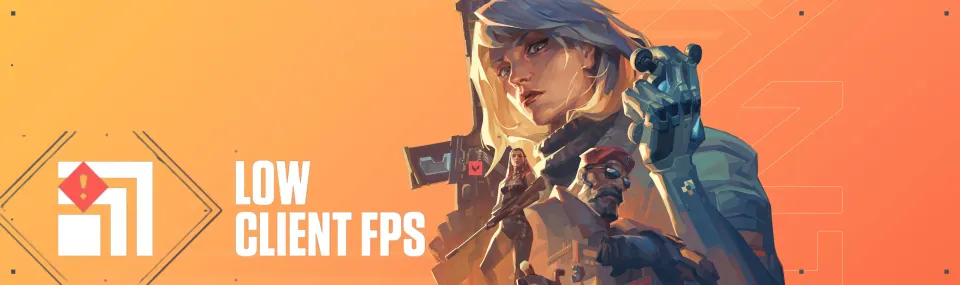
Succes i den dynamiske skydespil Valorant afhænger direkte af to vigtige indikatorer: antallet af billeder per sekund (FPS) og kvaliteten af internetforbindelsen (Ping). Ofte, på grund af problemer med disse indikatorer, er spillerne ude af stand til fuldt ud at nyde spillet. Vi vil tale om Ping og internetforbindelser senere, men i dag har Bo3-redaktionen lavet en guide til dig om hvordan du løser lav billedhastighed i Valorant-klienten.
Hvordan kender du din FPS-værdi?
Som navnet antyder, er problemet med lav billedhastighed i Valorant-klienten simpelthen et FPS-problem. Vi vil ikke forklare, hvad FPS er, fordi det er usandsynligt, at du vil møde moderne spillere, der ikke ved, hvad dette udtryk betyder. For at finde ud af din FPS-værdi i Valorant, skal du gå til indstillingerne under Video og Statistisk sektionen. Find derefter klient-FPS-elementet og aktiver dets visning i tekstformat eller som en graf.

Herefter vil et nyt interface-element vises på din skærm under en almindelig kamp eller i træningstilstand, som vil svare til FPS-værdien.

FPS-værdien vil variere afhængigt af dine indstillinger, men hvis den er meget lav eller regelmæssigt falder til små tal, vil vi nedenfor fortælle dig, hvordan du løser det.
Måder at løse lav FPS i Valorant
- Indstil optimale indstillinger
Først og fremmest kan detaljerede grafikindstillinger løse FPS-problemet. Selvom Valorant ikke er et meget krævende spil, har ikke alle spillere optimale enheder til at sætte grafikindstillingerne til maks. Du skal gå til Grafik Kvalitet-sektionen og indstille de angivne værdier som vist på skærmbilledet. Selvom minimumsværdierne vil reducere den grafiske komponent, og Valorant ikke vil se så lys ud, vil det hjælpe dig med at øge din FPS.

Bemærk, at denne metode kun er velegnet til spillere, hvis computere kun opfylder minimumskravene til spillet. Hvis du har en ny og kraftfuld PC, betyder det, at lav FPS ikke skyldes indstillinger, og denne metode vil ikke hjælpe dig. Vi anbefaler også at indstille en FPS-grænse. Hvis du har en standard skærm med 60 hertz, skal du indstille den maksimale FPS-værdi til 60, fordi du ikke vil få mere på grund af skærmens begrænsning, og en stabil FPS-indikator kan påvirke gameplay-processen.
- Brug skins med minimale effekter
Dette råd er mere egnet til spillere med svage pc'er. Som det ser ud i dag, tilbyder Valorant en række forskellige skins til alle typer våben. Mange af dem har lyse designs med lyseffekter. Hvis du har en lav FPS-værdi, anbefaler vi at afstå fra at bruge skins, eller i det mindste vælge minimalistiske. Dette vil hæve din FPS, omend kun en meget lille smule.
- Luk baggrundsprogrammer
Ofte opstår der situationer, hvor der under et Valorant-spil kører et eller flere andre programmer i baggrunden på computeren. Som et resultat, lagrer baggrundsapplikationer sig ovenpå selve spillet, hvilket får FPS til at falde betydeligt eller periodisk dale. For eksempel kan dette være Discord, hvor du kommunikerer med venner, Photoshop, hvor du arbejder, eller mange andre ting. Vi anbefaler at lukke alle unødvendige programmer og kontrollere, om din FPS i Valorant stiger efter dette.
- Opdater dine drivere
Ofte opstår FPS-problemer i Valorant og andre spil netop på grund af forældede drivere. Vi anbefaler at jævnligt tjekke deres status og ikke glemme opdateringer. Hvis du har en computer baseret på AMD, skal du besøge den officielle hjemmeside, vælge hvilke drivere du vil opdatere, og også vælge din type grafikkort, processor eller andre komponenter.

Hvis du bruger Nvidia-udstyr, er situationen lignende. Du skal også besøge den officielle hjemmeside og gentage de ovenstående handlinger. Desuden har Nvidia sit eget program, GeForce Experience, hvor du kan tjekke for opdateringer og downloade dem.

- Sæt høj prioritet for Valorant
For dette skal du åbne joblisten ved hjælp af startpanelet eller gennem Ctrl+Alt+Delete-kombinationen. Gå derefter til Detaljer-sektionen og find Valorant. Derefter højreklik for at åbne Indstil prioritet-elementet og vælg Høj. Dette vil tvinge dit system til at prioritere Valorant blandt alle programmer, hvilket vil påvirke din FPS positivt.

- Deaktiver fuldskærmsoptimering
Det næste trin er noget vanskeligt at udføre, men vil betydeligt forbedre din spiloplevelse og øge FPS. Du skal finde Valorant-mappen, hvor alle spilfiler er placeret. Find derefter VALORANT-Win64-Shipping-applikationen og åbn dens egenskaber. Gå til Kompatibilitet-sektionen og deaktiver Deaktiver Fuldskærmsoptimering-funktionen. Den er som standard aktiveret, så du skal slå den fra. Efter dette, genstart din computer, og din FPS-værdi i Valorant bør øges betydeligt.

- Geninstaller Valorant og kontroller din PC for virusser
De sidste punkter er standard, men ikke alle spillere kender til dem. Først og fremmest, hvis ingen af de metoder, der er beskrevet ovenfor, har hjulpet dig, anbefaler vi blot at geninstallere Valorant selv. Ofte, under opdateringsprocessen, kan nogle filer komme i konflikt med andre, hvilket resulterer i dårlig spilpræstation. Vi anbefaler også at huske på potentielle virusser. Hvis du ofte downloader forskellige programmer fra nettet, vil du før eller senere få en form for virus. Skadelig software skader ikke kun din pc og kan stjæle dine data, men bruger også dens ressourcer. På grund af dette kan Valorant og andre programmer muligvis ikke fungere korrekt og med problemer. Vi anbefaler regelmæssigt at kontrollere din pc for tilstedeværelsen af skadelig software, samt holde din antivirus og Windows firewall altid tændt.

Konklusion
Nu ved du, hvordan du løser og forbedrer lav FPS i Valorant. Det er vigtigt at bemærke, at der er tilfælde, hvor ingen af disse metoder hjælper. I sådanne tilfælde anbefaler vi at prøve Valorant på en anden enhed, og hvis det fungerer godt der, bør du kontakte et servicecenter, hvor de kan hjælpe dig med at afgøre, om der er nogen problemer med din pc. Fortsæt med at følge vores portal for at lære forskellige interessante tips og effektive løsninger på eventuelle problemer med Valorant.
Kommentarer
Kommende Topkampe
Seneste top artikler







Ingen kommentarer endnu! Bliv den første til at reagere